在Revit软件中,导入平面图至图纸是一项非常常见的操作。通过导入平面图,可以为项目提供背景图纸,以便在Revit中进行建模和设计。下面是一个简单的步骤指南,向您展示如何在Revit中导入平面图至图纸。首先,确保您已经打开了Revit软件,以及准备导入平面图的图纸文件。1. 在Revit软件的顶部菜单栏中,选择“插入”选项卡。在该选项卡下,您将找到“导入”选项。
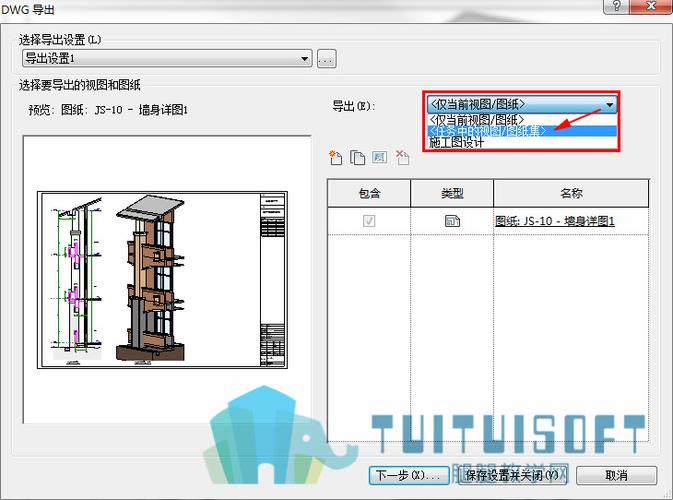
2. 单击“导入”选项,会弹出一个对话框,让你选择要导入的文件。浏览您的计算机文件夹,找到您要导入的平面图文件。
3. 选择平面图文件后,单击“打开”按钮,Revit将开始导入该文件。您可能需要等待一段时间,特别是当平面图文件较大或复杂时。
4. 导入平面图的对话框会出现,您可以根据需要进行一些设置。例如,您可以设置图纸的比例、旋转角度等。完成设置后,单击“确认导入”按钮。
5. 导入后,您可以看到平面图已经在Revit的工作区中显示出来。您可以使用鼠标滚轮进行缩放和导航,以便查看和定位平面图。
6. 现在,您可以开始在导入的平面图上进行建模和设计。根据需要,在图纸上放置不同类型的元素,例如墙体、楼板、窗户等。您可以使用Revit的工具栏和功能菜单来完成这些操作。
7. 如果需要对导入的平面图进行进一步编辑,您可以使用Revit的编辑工具。例如,您可以调整平面图的位置、旋转角度、尺寸等。只需单击并选择要编辑的元素,然后使用Revit的编辑命令进行更改。
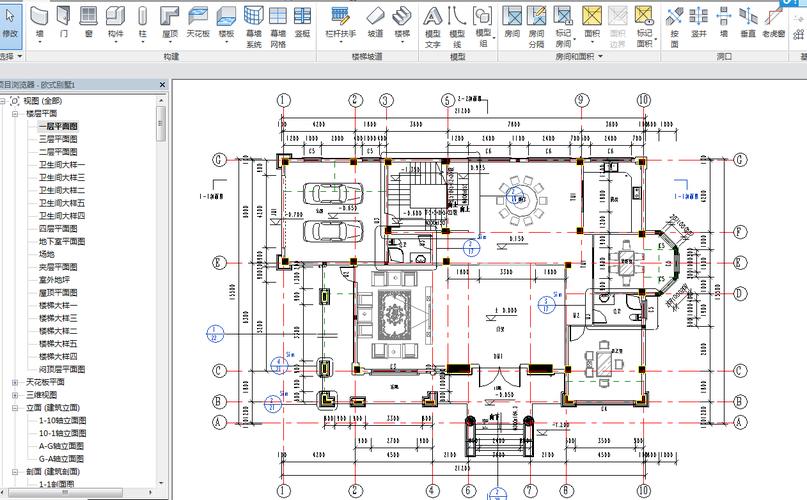
8. 最后,完成建模和设计后,您可以将导入的平面图输出为2D图纸。在Revit的顶部菜单栏中,选择“输出”选项卡。在该选项卡下,您可以选择导出图纸的格式和设置,并生成所需的2D图纸文件。
通过按照上述步骤,在Revit中导入平面图至图纸将变得非常简单和方便。这将使您能够更好地建模和设计,为您的项目提供更准确和有用的背景信息。无论您是专业的建筑师还是初学者,使用Revit进行建模和设计都是一个非常强大和实用的工具。
转载请注明来源本文地址:https://www.tuituisoft/blog/10002.html